ゆうべはおたのしみでしたね。
しかし、万事オーケーなわけでもない模様……。そりゃ、うまくいかない夜だってありますよ、歳だし……って、オレ、ハタチっす! ってなわけで、身近で遭遇した事例をいくつか……。
Mountain Lion Up-to-Dateプログラムでフンガー
最近(6月11日以降)Macを買った人はダーターで山に登れるはずなのですが、その認証コードがはじかれるというせっかちギークにとってはゆゆしき事態がワールドワイドで起こり、大量のフランケンを生み出したそうな。もう解決しつつあるそうですが……。
| そな殺生な…… |
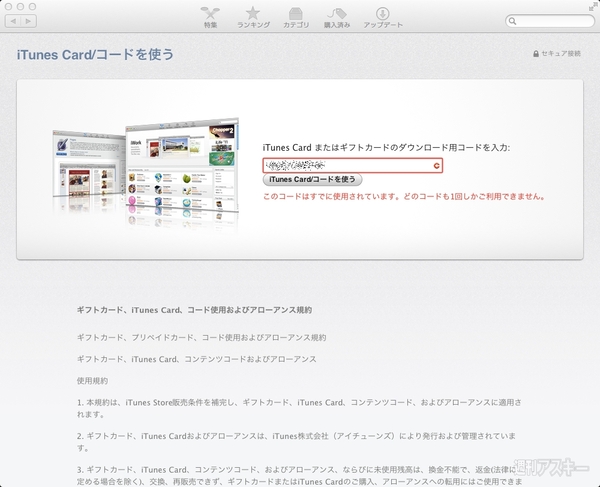 |
|---|
| ↑誰だ! オレのコードを……。いや、世界的に起こっている現象だったようで、イトーくんはサックリいけたのですが、ACCNはダメ。ライトサイドかダークフォースかで分かれるようです。最初(サイトでの登録)からやり直すと、いけるようになったという報告もチラホラ。 |
※7月27日11時22分追記:登録し直さなくても待っていれば再度、アップルから正しいキーが送られてくるようです。
アプリがインスコできずフンガー
マウンテン・ライオンなんてワイルドな名称ですが、野良ネコは受け入れないんですね。なので、許可されてないアプリはデフォルトではインストールできません。環境設定のセキュリティとプライバシーで(カギをクリックしたのち)、すべてのアプリケーションを許可するにチェックすれば、従来通りインストールできるようになします(むろん、危険度は上がります)。
 |
|---|
※7月27日19時40分追記:上記方法より安全に任意の非認証アプリのみインストールする方法がありました。
上述の設定で常にシステムを危険にさらすより、下記の方法で(自己判断になりますが、安全と思う)非認証アプリをより簡単にインストールすることができます。
| フツーにクリックすると… |
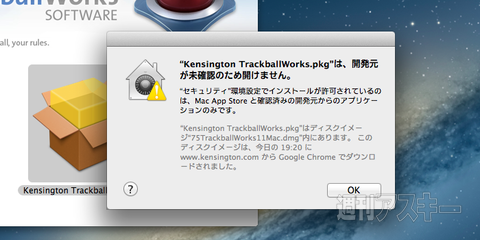 |
|---|
| ↑開発元未確認とされるインストールパッケージをダブルクリックすると、こうなりますが……。 |
| 右クリック的なモノで… |
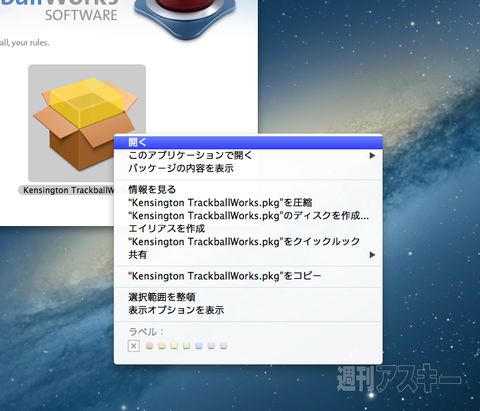 |
|---|
| ↑コンテクストメニュー(右クリック)から“開く”を選びます。 |
| 確認メッセージが出て続行可能 |
 |
|---|
| ↑前述の方法でGatekeeperを解除せずとも、インストールできました。こっちのほうが危険度が低くいのでオススメです。情報、ありがとうございました!(私信)。 |
キーチェーンがウンチャラカンチャラと言ってくる
アプリによっては、キーチェーンがどうとか言って起動できなくなるものが……。私とジャイアンさんの場合、その現象はSkyDriveのクライアントで見られました。これもセキュリティー向上の弊害だとすると、やむを得んですかな……。
| たとえばSkyDrive |
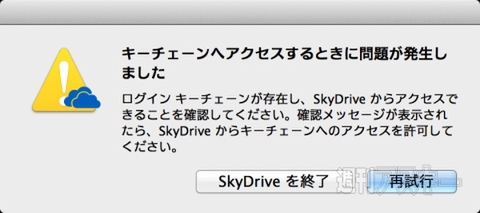 |
|---|
| ↑再試行してもこの画面が出る。再インストールしてもこの画面。終了しかない。チェーン振り回したい気分だ。 |
| キーチェーンアクセスを起動 |
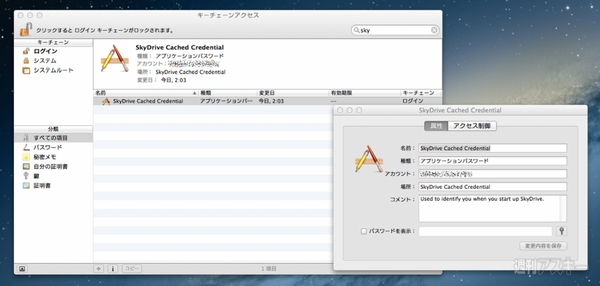 |
|---|
| ↑アプリケーション、ユーティリティにあるキーチェーン管理アプリを起動。検索で該当アプリの名称を入れ、出てきた文字列を削除すれば解決します。 |
| あるいは…… |
 |
|---|
| ↑出てきた文字列をオープンしてアクセス許可でもよい。 |
バーにACCN Oppenheimerと表示されてしまう
正しくはユーザー(ログイン)ネームが表示されるようになった、です。仕様かしらね。
| なぜメディア王の名を…… |
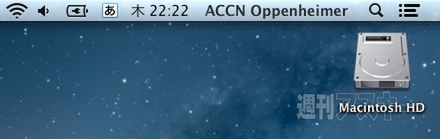 |
|---|
| ↑ユーザー切り替えのスイッチがオンになっているのね。マルチユーザー環境で使ってないのに。複数の環境でなったし、イトーくんのもなってたから、きっとみんなたちもそうでは? まぁ別に困ることはないんだけど、表示域を圧迫するし、自分の名を常に眺めたいほどナルシストではないのでオフるわ。 |
| 簡易ユーザー切り替えをオフ |
 |
|---|
| ↑環境設定のユーザとグループを開いたら、左下のログインオプションをクリック(変更するにはカギをクリックします)。ファストユーザーのチェックを外せば、バーからアンタの名は消える。 |
Dockからアプリの登録解除が簡単にできなくなった?
いえ、できました。ツイッターでできなくなったってつぶやいたのは私です。ゴメンナサイ。誤動作防止で挙動が改善されていたのですね。思いっきりやれば、大丈夫です。勢いが大事。勢いなの。
| ブーメラン ブーメラン |
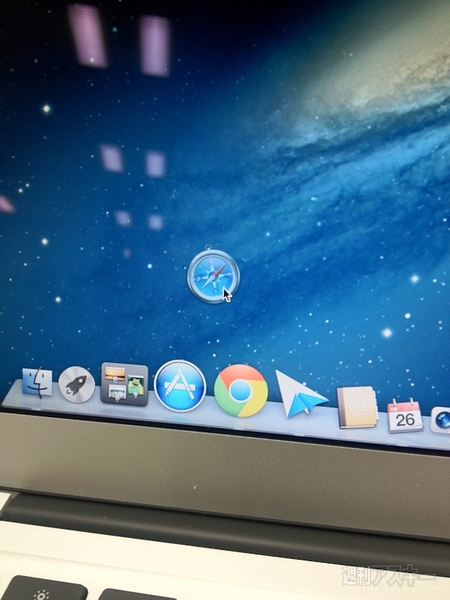 |
|---|
| ↑きっとアナタは……戻ってきます。ヒュイーンって戻る。これまではバヒュンて消えてたのに。消すには右クリックから削除か、ゴミ箱へドラッグしかないのかな? と思ったら……。 |
| グッバイ青春! |
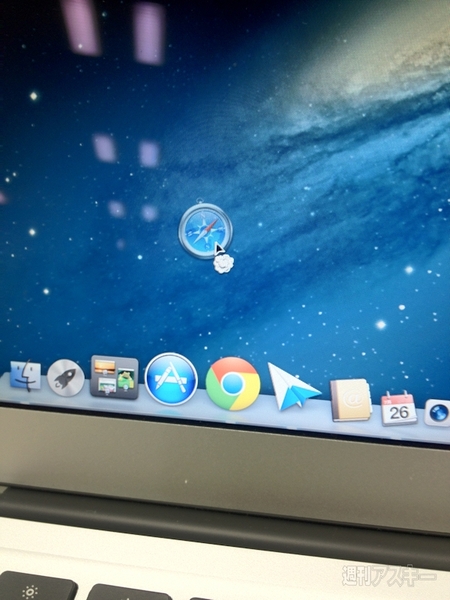 |
|---|
| ↑ここまでいくと、バヒュンてなりました。誤動作防止のための仕様変更でしょうね。確かに意図せずDockからアプリ消しちゃうこと、ありましたよね。 |
通知センターをトラックパッドから呼び出せない?
ちょっとコツがいりました。右側のかなりエッジから2本指でシュッです。エッジからってとこがポイントです。エアーエッジじゃありませんよ。のび太さんのエッジ。
| 【1】 |
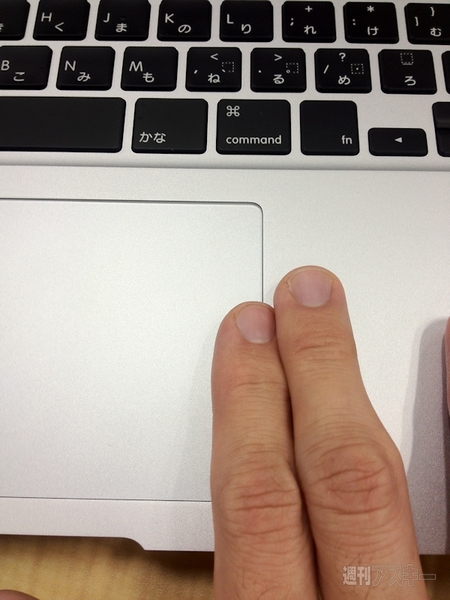 |
|---|
| 【2】 |
 |
| 【3】 |
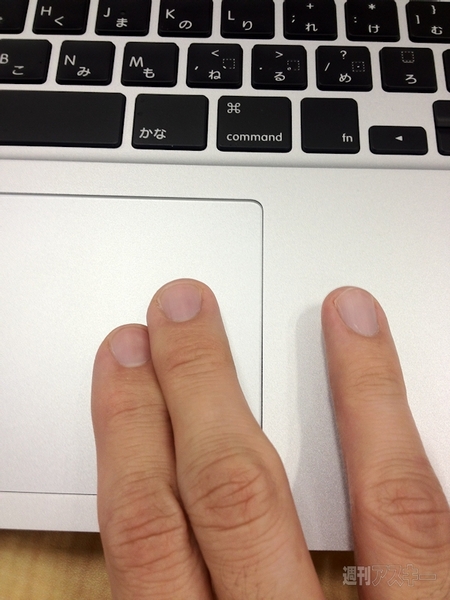 |
| 通知センターが表示! |
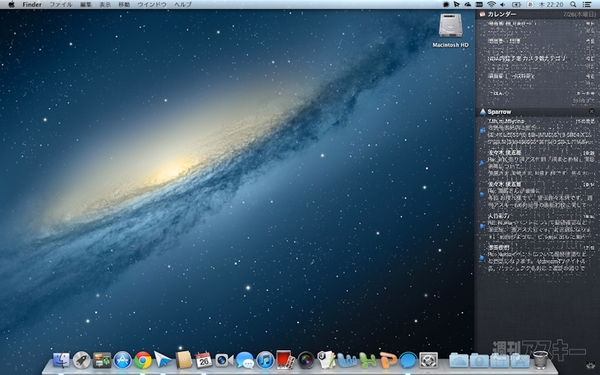 |
|---|
| ↑戻すときは逆の操作ですが、中央くらいから割とテキトーな感じで大丈夫です。右上のアイコンクリックでも同じ動作。しかし、Mac OSの利便性向上はトラックパッドに依るところも多いですな。iMacユーザーはMagic Trackpad必携かと。 |
Power Napがにゃい!
スリープ時にデータを同期してくれる新機能、省電力オプションにあるはずなのですが、Retinaだと出てこないって、イトーくんがフンガーしてましたの。新型Airだと出てくる。エアーエッジじゃないですよ。
| 新MacBook Air |
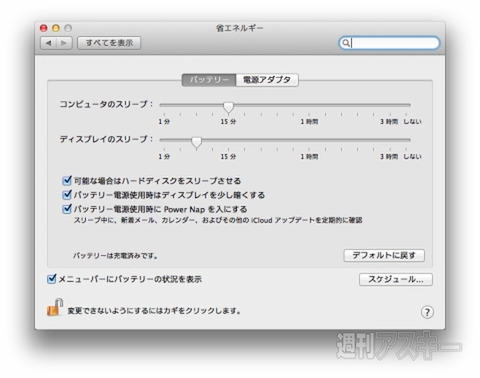 |
|---|
| 新MacBook Pro(Retina) |
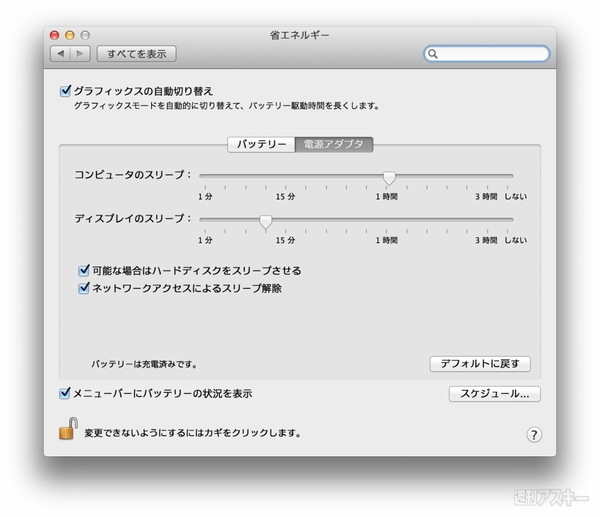 |
Retinaはかみんぐすーん
 |
|---|
アップルのサポートページによると、Power Napは一部モデルのみ対応、さらにファームウェアのアップデートが必要とあります。2011年以降のAirはアップデート用ファイル(SMC)が配布されてました。Retinaたんも対応予定でございます。
※7月29日13時13分追記:RetinaのSMCが公開されました。コチラの記事をご参照ください。
関連記事
「OS X Mountain Lion」—iOSの勢いをMacに取り込み攻勢かけるアップル(ASCII.jp)
OS X Mountain Lion
メーカー:アップル
価格:1700円
製品公式サイト
週刊アスキーの最新情報を購読しよう



